Heim >Computer-Tutorials >Browser >So ändern Sie die Bildschirmauflösung in Firefox
So ändern Sie die Bildschirmauflösung in Firefox
- 王林nach vorne
- 2024-01-30 09:30:212196Durchsuche
PHP Editor Banana zeigt Ihnen, wie Sie die Auflösung in Firefox anpassen. Durch Anpassen der Auflösung kann die Größe der Webseitenanzeige geändert werden, um sie an unterschiedliche Bildschirmgrößen oder persönliche Vorlieben anzupassen. In Firefox können Sie die Auflösung in einfachen Schritten anpassen, um die Darstellung von Webseiten klarer und komfortabler zu gestalten. Als nächstes erklären wir Ihnen im Detail, wie Sie die Auflösung anpassen, um Ihnen ein besseres Surferlebnis zu bieten.

Teilen Sie mit, wie Sie die Auflösung der Firefox-Browsereinstellungen anpassen
Bevor Sie die Verwendungsmethode vorstellen, muss erläutert werden, dass dieser Artikel für den Google-Browser Version 57 gilt. Für andere Browserversionen können Sie sich auf die Methode in diesem Artikel beziehen, die Screenshots können jedoch geringfügig abweichen. Bitte beachten Sie das Bild unten.
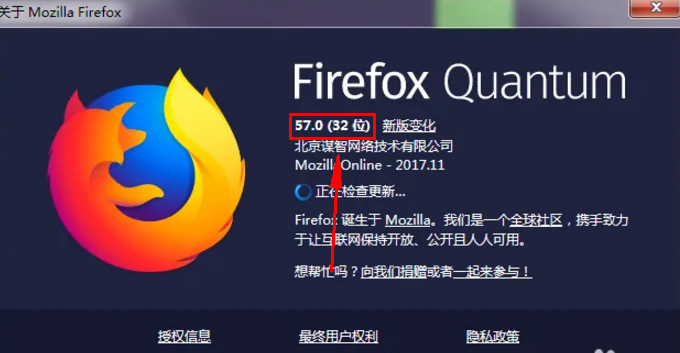
2. Öffnen Sie zunächst die Seite, deren Auflösung normal angepasst werden muss. Die Standard-Browserauflösung ist die vom Gerät eingestellte [Bildschirmauflösung]. Konkret können Sie auf die E-Mail auf dem Desktop klicken, um die Bildschirmauflösung zu überprüfen, wie im Bild gezeigt.
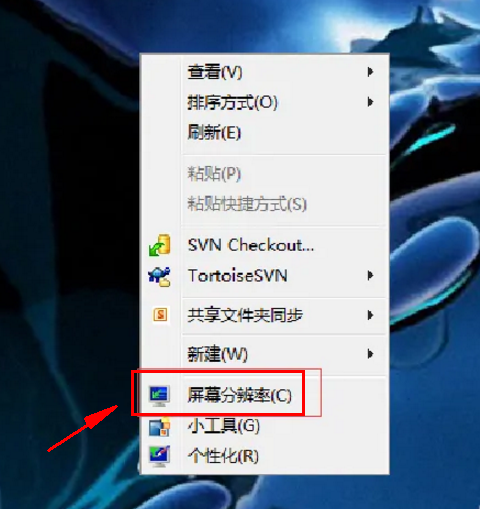
3. Wählen Sie die Seite aus, deren Auflösung Sie zum Anzeigen ändern möchten, und klicken Sie auf die [F12-Taste] auf der Tastatur, um den Entwicklermodus zu starten. Wie nachfolgend dargestellt,.
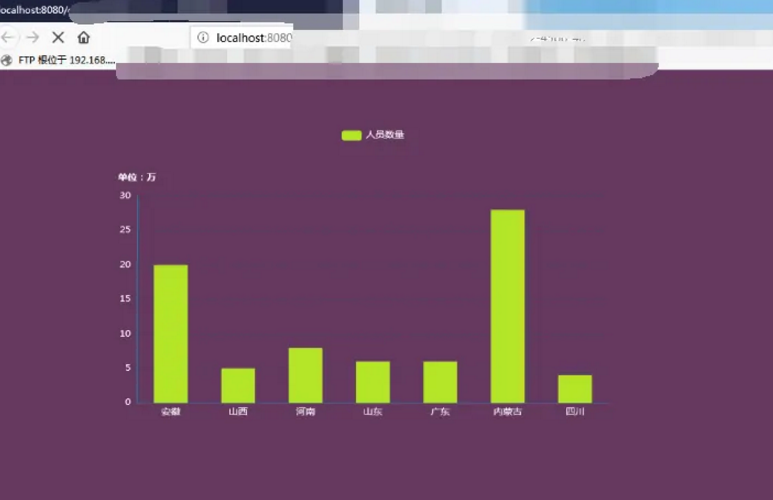
4. Bewegen Sie auf der Seite, die nach dem Drücken der Taste F12 geöffnet wird, in der [Werkzeugauswahl] rechts die Maus auf das dritte Symbol. Es erscheint eine schwebende Eingabeaufforderung. Der Inhalt der Eingabeaufforderung ist im Responsive-Design-Modus , Wie nachfolgend dargestellt. 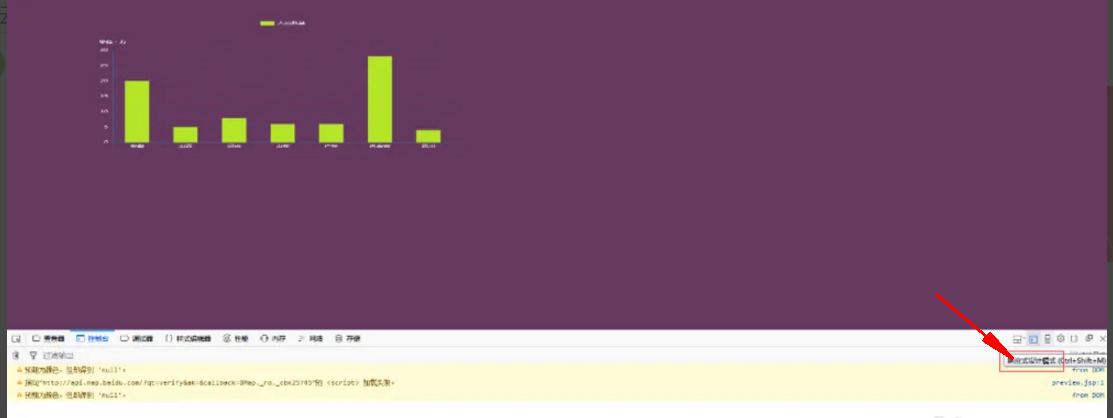
5. Klicken Sie auf die Schaltfläche „Responsive Design Mode“ und die Seite springt zu der im Screenshot unten gezeigten Seite. Der Browser ist in den [Responsive Design Mode] gewechselt.
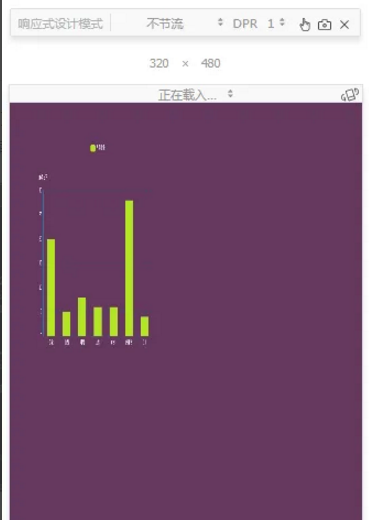
6. Nach dem Starten des Responsive-Design-Modus wird die Browser-Standardeinstellung auf [320*480] geändert. Geben Sie die erforderlichen Daten in den Text ein, um die Auflösung zu ändern, wie in der Abbildung unten gezeigt.
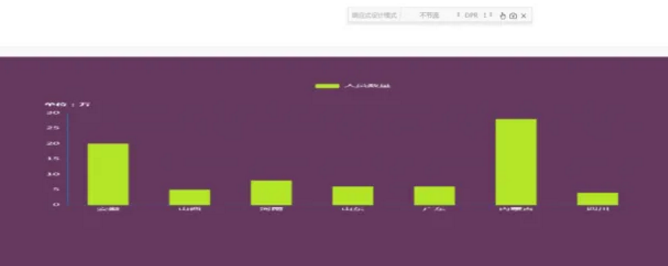
7. Nachdem Sie die Höhe und Breite der Auflösung geändert haben, wird der Inhalt der Seite entsprechend vergrößert oder verkleinert. Klicken Sie nun auf die [F11-Taste] auf der Tastatur, um eine Vorschau des Effekts im Vollbildmodus anzuzeigen. wie in der Abbildung gezeigt.
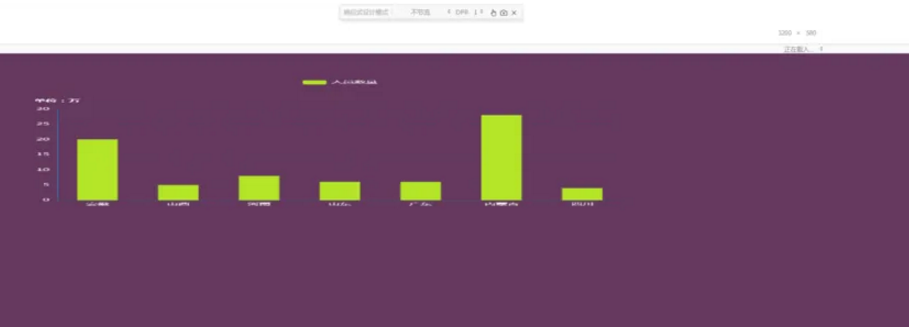
Das obige ist der detaillierte Inhalt vonSo ändern Sie die Bildschirmauflösung in Firefox. Für weitere Informationen folgen Sie bitte anderen verwandten Artikeln auf der PHP chinesischen Website!

